◆ 質問 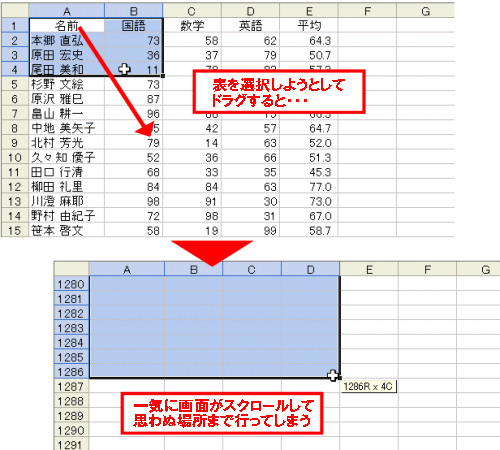 ◆ 回答 こんなときは、キーボードによる操作を活用しましょう。ドラグ操作以外でセル範囲を選択するには、次の方法があります。 (1) 対角のセルを「Shift」キーを押しながらクリックする 選択したいセル範囲を四角形と見たとき、まず、左上隅のセルをクリックして選択します。続いて、スクロールバーを使って画面をスクロールし、表の終わりまで移動します。移動できたら、表の右下隅のセルを「Shift」キーを押しながらクリックします。すると、両者を対角とした四角形のセル範囲を選択できます。 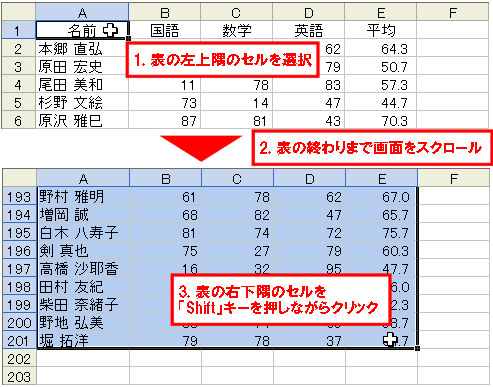 (2) 「Ctrl」キーと「Shift」キーを押しながら矢印キーを押す まず「Ctrl」キーと「Shift」キーの役割を整理しましょう。「Ctrl」キーを押しながら矢印キーを押すと、表の右端、下端など、連続したデータの変わり目まで選択セルがジャンプします。また「Shift」キーを押しながら矢印キーを押すと、セルが移動した分だけ、範囲が選択されます。 表全体を選択するときには、この2つを組み合わせます。つまり、表の左上隅のセルを選択した後、「Ctrl」キーと「Shift」キーを押しながら「→」キーを押します。すると、1行目の右端までが選択された状態になります。次に、「Ctrl」キーと「Shift」キーを押した状態のまま「↓」キーを押します。これで、表の一番下まで選択範囲が広がり、表全体を選択できます。 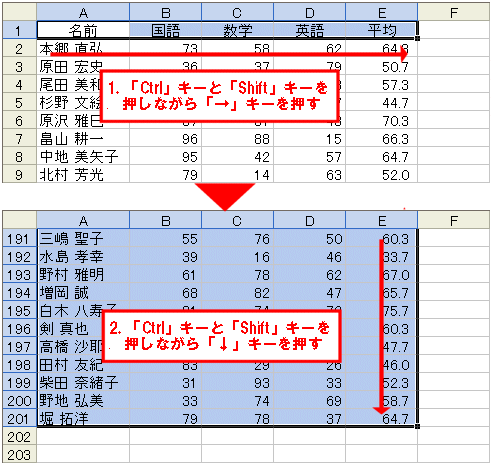 (3) 「Ctrl」キーを押しながら「*」キーを押す 選択したい範囲にすべてデータが入力されている場合には、「Ctrl」キーを押しながら「*」キーを押す方法もあります。「*」キーは、テンキーの場合はそのまま「*」キーを押せばOK。テンキーではない場合は「Shift」キーを押しながら「け」のキーを押します。つまり、「Ctrl」キーを押しながら「Shift」+「け」キーを押すことになります。 このショートカットキーは、「連続したセル範囲の選択」を実行するものです。エクセルには、並べ替えやグラフの作成時など、データが入力されている範囲を自動的に認識する機能があります。その自動的に認識されたセルを選択状態にするのが、「Ctrl」キー+「*」キーというわけです。 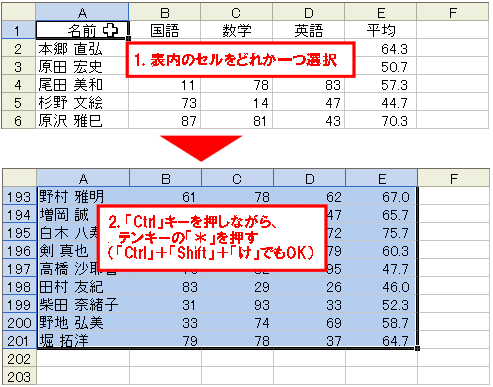 このほか、選択したいセル範囲のセル番地が「A1:E201」などとわかっているときは、シート左上にある「名前ボックス」に直接セル番地を入力する方法もあります。「名前ボックス」にセル番地を入力すると、そのセルが選択状態になるのです。 |